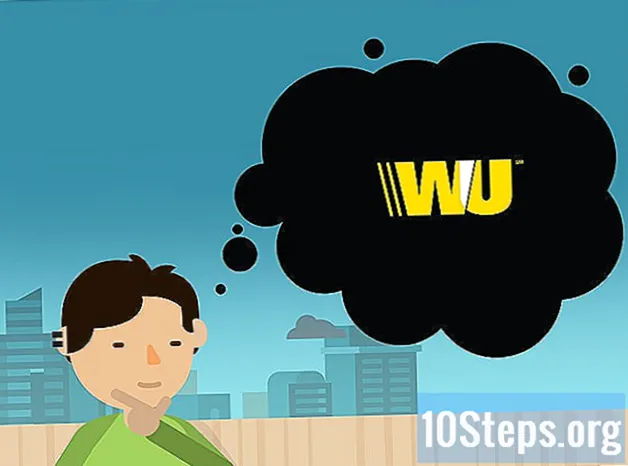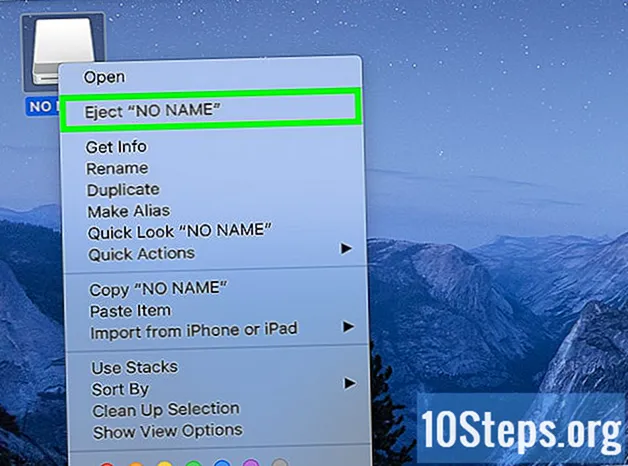
NộI Dung
Các phần khácKhi máy tính bị chết do lỗi phần mềm chứ không phải do vấn đề phần cứng, các tệp của máy tính đó vẫn không thể truy cập được nhưng vẫn còn nguyên vẹn trên ổ cứng. WikiHow này hướng dẫn bạn cách khôi phục dữ liệu từ ổ cứng của máy tính xách tay đã bị chết. Bạn có thể chuyển nó sang máy tính đang hoạt động hoặc ổ cứng ngoài.
Các bước
Phương pháp 1/3: Sử dụng Ổ cứng cũ của bạn làm Ổ cứng ngoài (Windows, Mac, Linux)
Mua một hộp đựng đĩa cứng. Đây là một hệ thống bên ngoài mà bạn có thể đặt ổ cứng của máy tính để chạy nó trên một máy tính khác thông qua cổng USB; về cơ bản, vỏ máy sẽ biến ổ cứng của máy tính xách tay của bạn thành ổ cứng ngoài. Các máy tính khác nhau sử dụng các kiểu ổ cứng khác nhau, vì vậy hãy nhớ kiểm tra thông số kỹ thuật của máy tính xách tay đã chết của bạn trước khi thực hiện giao dịch mua này. Ví dụ: nếu máy tính xách tay của bạn có ổ 2.5 SATA, bạn sẽ cần một vỏ USB 2.5 SATA.
- Lưu ý rằng vỏ đĩa không thường được tìm thấy trong các cửa hàng bán hộp lớn và thường được mua trực tuyến.
Tiền boa: Trừ khi bạn có ổ SATA, hãy chắc chắn mua một vỏ đĩa cỡ máy tính xách tay; chỉ có các thùng chứa SATA mới có thể chứa cả ổ cứng máy tính để bàn và máy tính xách tay.
Mượn hoặc mua một máy tính mới có cùng hệ điều hành với máy tính cũ của bạn. Nếu máy tính cũ của bạn chạy trên Windows, bạn sẽ cần mượn hoặc mua một máy tính Windows mới. Nếu máy tính xách tay cũ của bạn là MacBook, bạn sẽ phải mượn hoặc mua một máy tính chạy hệ điều hành MacOS. Đảm bảo ổ cứng của máy tính đang hoạt động có đủ dung lượng trống để chứa các tệp bạn muốn khôi phục từ máy tính xách tay đã chết.
- Ngoài ra, bạn có thể kết nối ổ cứng ngoài thứ hai với máy tính đang hoạt động và chỉ cần sử dụng máy tính để chuyển các tệp từ ổ cũ sang ổ mới
- Một máy tính Linux sẽ có thể đọc các tệp trên máy tính Windows (nhưng không phải ngược lại); Tuy nhiên, trừ khi bạn hiểu cả hai hệ thống, cách tốt nhất là sử dụng máy tính Windows để khôi phục ổ cứng Windows.
- Máy tính Mac có thể đọc ổ cứng được định dạng cho hệ thống tệp NTFS mặc định của Windows, nhưng chúng không thể ghi hoặc chuyển tệp sang ổ cứng NTFS. Chỉ một máy tính Mac khác mới có thể đọc được ổ cứng được định dạng cho hệ thống tệp HFS của Mac.

Tháo ổ cứng khỏi máy tính xách tay đã chết. Đảm bảo rằng máy tính xách tay đã được rút phích cắm và pin đã được ngắt kết nối. Tìm bảng điều khiển ở dưới cùng của máy tính xách tay và tháo nó ra. Sau đó xác định vị trí ổ cứng bên trong máy tính và cẩn thận tháo nó ra. Có thể bạn sẽ cần tuốc nơ vít để tháo bảng điều khiển máy tính xách tay và ổ cứng. Vị trí của ổ cứng khác nhau giữa các kiểu máy tính xách tay. Tham khảo hướng dẫn sử dụng hoặc trang web của nhà sản xuất nếu bạn cần trợ giúp để định vị ổ cứng.- Một số kiểu máy tính xách tay có thể yêu cầu các công cụ đặc biệt để mở và / hoặc tháo ổ cứng. Kiểm tra nhãn ở dưới cùng của máy tính xách tay của bạn để biết số kiểu máy chính xác cho máy tính xách tay của bạn và sau đó tìm kiếm "Cách tháo ổ cứng khỏi máy tính xách tay. Bạn nên tìm hướng dẫn sử dụng chính thức và có thể là video YouTube hướng dẫn chính xác cách mở kiểu máy tính của bạn. Trong một số trường hợp, bạn có thể phải mang đến thợ chuyên nghiệp.

Đặt ổ cứng cũ vào hộp đựng đĩa. Kiểm tra vị trí của các chân kết nối trên ổ cứng và kết nối chúng với các chân trong vỏ. Cách thức thực hiện sẽ khác nhau giữa các mô hình này với mô hình khác. Kiểm tra hướng dẫn sử dụng đi kèm với vỏ máy để được hướng dẫn thêm.- Nếu bạn có ổ cứng IDE, hãy lưu ý rằng có một bộ điều hợp có thể tháo rời nằm trên giao diện. Chỉ cần kéo bộ điều hợp này ra để biến tần kết nối đúng cách với tấm đầu nối của vỏ bọc.
Kết nối vỏ đĩa với máy tính đang hoạt động. Sau khi ổ cứng được đặt trong hộp, nó hoạt động như một ổ cứng ngoài. Kết nối nó với máy tính đang hoạt động bằng cáp USB.
Kết nối ổ cứng ngoài thứ hai với máy tính đang hoạt động (tùy chọn). Nếu bạn đang sử dụng ổ cứng ngoài thứ hai, hãy sử dụng cáp USB để kết nối nó với máy tính đang hoạt động. Sau khi ổ đĩa được kết nối, một biểu tượng sẽ xuất hiện trên màn hình của bạn (Mac) hoặc một thông báo sẽ bật lên (Windows). Máy tính cũng có thể tự động mở ổ đĩa cho bạn.
- Nếu máy tính của bạn không tự động nhắc bạn về bộ nhớ ngoài mới, chỉ cần mở File Explorer trên Windows hoặc Finder trên Mac và nhấp vào ổ cứng cũ. File Explorer có biểu tượng giống như một thư mục có clip màu xanh lam. Nó nằm trong thanh tác vụ ở cuối màn hình. Finder có biểu tượng giống như mặt cười màu xanh lam và trắng. Nó nằm trong Dock ở cuối màn hình.
- Nếu lúc đầu, ổ cứng không được nhận dạng, hãy thử tháo ổ cứng ra và cắm lại.
- Nếu ổ cứng không đọc được, có thể chính ổ cứng đó (chứ không phải phần mềm máy tính của bạn) bị lỗi. Trong trường hợp này, bạn sẽ cần sự hỗ trợ của chuyên gia nếu muốn tiếp tục trục vớt. Hãy cảnh báo rằng điều này có thể rất tốn kém.
Chuyển các tệp cũ của bạn sang ổ cứng hoặc máy tính đang hoạt động. Chuyển chúng sang máy tính đang hoạt động hoặc sang ổ cứng ngoài thứ hai bằng cách sao chép và dán hoặc nhấp và kéo. Nếu bạn có nhiều tệp lớn (ví dụ: bài hát, phim), hãy lưu ý rằng quá trình chuyển có thể mất nhiều giờ.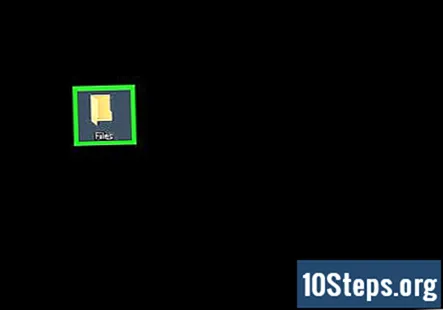
Đóng Windows File Explorer hoặc Finder trên Mac. Khi bạn chuyển xong các tệp của mình, hãy nhấp vào X để đóng File Explorer hoặc Finder trên Mac. Tin tốt là máy tính đã chết vẫn còn nguyên vẹn và có thể sẽ hoạt động tốt nếu bạn cài đặt lại hệ điều hành hoặc thay thế các bộ phận bị lỗi.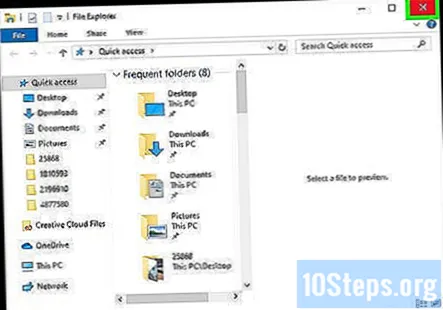
Nhấp chuột phải vào biểu tượng USB và chọn Eject. Bây giờ bạn có thể tháo ổ cứng cũ.
Phương pháp 2/3: Kết nối Ổ cứng cũ của bạn với Máy tính để bàn (Windows, Linux)
Nhận bộ chuyển đổi ổ cứng laptop. Điều này sẽ cho phép bạn cắm trực tiếp ổ cứng của máy tính xách tay vào một máy tính để bàn tương thích. Các máy tính khác nhau sử dụng các kiểu ổ cứng khác nhau, vì vậy hãy nhớ kiểm tra thông số kỹ thuật của máy tính xách tay đã chết của bạn trước khi thực hiện giao dịch mua này. Ví dụ: nếu máy tính xách tay của bạn có ổ 2.5 SATA, bạn sẽ cần một bộ điều hợp 2.5 SATA.
Mượn hoặc mua một máy tính mới có cùng hệ điều hành với máy tính cũ của bạn. Nếu máy tính cũ của bạn chạy trên Windows, bạn sẽ cần mượn hoặc mua một máy tính Windows mới. Nếu máy tính xách tay cũ của bạn là MacBook, bạn sẽ phải mượn hoặc mua một máy tính chạy hệ điều hành MacOS. Đảm bảo ổ cứng của máy tính đang hoạt động có đủ dung lượng trống để chứa các tệp bạn muốn khôi phục từ máy tính xách tay đã chết.
- Một máy tính Linux sẽ có thể đọc các tệp trên máy tính Windows (nhưng không phải ngược lại); Tuy nhiên, trừ khi bạn hiểu cả hai hệ thống, cách tốt nhất là sử dụng máy tính Windows để khôi phục ổ cứng Windows.
Tháo ổ cứng khỏi máy tính xách tay đã chết. Rút phích cắm và tháo pin. Xác định vị trí bảng điều khiển chứa ổ cứng máy tính xách tay và tháo nó ra. Tháo nắp ổ cứng và tháo ổ cứng. Một số mô hình sẽ bật lên trên, một số sẽ trượt ra ngoài, v.v.
- Nơi đặt ổ cứng là khác nhau giữa các kiểu máy tính xách tay. Tham khảo sách hướng dẫn sử dụng hoặc trang web của nhà sản xuất nếu bạn cần trợ giúp định vị ổ cứng trên máy tính xách tay của mình.
- Nếu máy tính xách tay của bạn có ổ cứng IDE, hãy lưu ý rằng có một bộ điều hợp có thể tháo rời nằm trên giao diện ổ cứng. Chỉ cần kéo bộ điều hợp này ra để có thể truy cập giao diện sau này.
- Một số kiểu máy tính xách tay có thể yêu cầu các công cụ đặc biệt để mở và / hoặc tháo ổ cứng. Kiểm tra nhãn ở dưới cùng của máy tính xách tay để xem chính xác loại và kiểu máy tính xách tay của bạn và tìm kiếm "Cách tháo ổ cứng cho máy tính xách tay." Bạn nên tìm hướng dẫn sử dụng và có thể là video trên YouTube với hướng dẫn từng bước về cách tháo rời máy tính xách tay của bạn. Trong một số trường hợp, bạn có thể cần phải mang nó đến một chuyên gia.

Luigi Oppido
Chuyên gia Máy tính & Công nghệ Luigi Oppido là Chủ sở hữu và Điều hành của Máy tính Điểm vui lòng ở Santa Cruz, California. Luigi có hơn 25 năm kinh nghiệm trong lĩnh vực sửa chữa máy tính nói chung, khôi phục dữ liệu, diệt vi rút và nâng cấp.
Luigi Oppido
Chuyên gia Máy tính & Công nghệBạn có thể di chuyển ổ cứng đang hoạt động từ máy tính này sang máy tính khác. Nếu ổ cứng từ máy tính xách tay chết còn hoạt động thực tế, hãy lấy ổ đĩa ra và cắm vào một máy tính chức năng đã có hệ điều hành riêng. Nếu nó không khởi động, hãy thử sao chép các tệp. Nếu khu vực khởi động bị hỏng, bạn có thể thử tạo lại ổ đĩa.
Tắt máy tính để bàn của bạn, rút phích cắm và mở tháp. Bạn sẽ sử dụng bộ chuyển đổi để cắm trực tiếp ổ cứng cũ vào bo mạch chủ.
Cảnh báo: Đảm bảo chạm vào vật gì đó làm bằng kim loại để tiếp đất hoặc đeo vòng cổ tay chống tĩnh điện khi làm việc bên trong máy tính. Tĩnh điện có thể làm hỏng máy tính của bạn vĩnh viễn. Giữ bất kỳ và tất cả các bộ phận máy tính trên thảm.
Kết nối ổ đã chết với máy tính đang hoạt động bằng bộ điều hợp ổ đĩa của bạn. Cách bạn thực hiện điều này sẽ phụ thuộc vào loại ổ đĩa và bộ điều hợp của bạn, vì vậy hãy sử dụng hướng dẫn đi kèm với bộ sản phẩm.
- Nếu bạn có ổ IDE, hãy định cấu hình nó ở chế độ “nô lệ” trước khi kết nối nó với ruy-băng IDE. Cấu hình cần được lưu ý trên chính ổ cứng và sẽ liên quan đến việc di chuyển nắp nhựa qua một chân hoặc bộ chân cụ thể (hay còn gọi là “jumper”) trên giao diện ổ cứng. Định cấu hình nó ở chế độ nô lệ sẽ giúp ổ cứng máy tính xách tay của bạn không cạnh tranh với ổ cứng “chính” của máy tính để bàn trong quá trình khởi động.
Định cấu hình màn hình của bạn để nhận ra ổ đĩa mới. Cắm lại máy tính để bàn, bật nguồn và mở BIOS. Đi đến Cài đặt CMOS tiêu chuẩn hoặc là Cấu hình IDE, nơi bạn sẽ tìm thấy bốn cài đặt liên quan đến cài đặt chính và phụ. Thay đổi tất cả bốn trường thành tự động phát hiện.
- Cài đặt BIOS và menu có thể khác nhau giữa các kiểu máy tính.
Thoát BIOS và khởi động lại. Máy tính để bàn của bạn bây giờ sẽ tự động phát hiện phần cứng mới.
Mở ổ cứng mới. Nếu bạn đang sử dụng Windows, hãy mở File Explorer và tìm ổ cứng mới. Đó là biểu tượng giống như một thư mục có clip màu xanh lam trên thanh tác vụ. Với Linux, ổ đĩa mới sẽ xuất hiện trong nhà phát triển danh mục.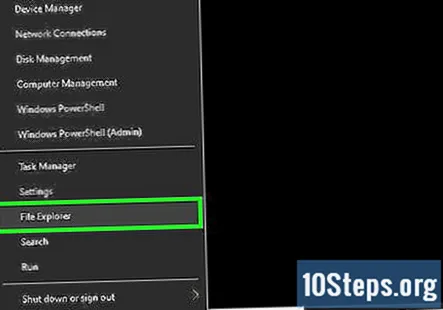
- Nếu ổ cứng không đọc được, có thể chính ổ cứng đó (chứ không phải phần mềm máy tính của bạn) bị lỗi. Trong trường hợp này, bạn sẽ cần sự hỗ trợ của chuyên gia nếu muốn tiếp tục trục vớt. Hãy cảnh báo rằng điều này có thể rất tốn kém.
Chuyển các tập tin vào máy tính làm việc. Sử dụng File Explorer để chuyển các tệp cũ sang máy tính đang hoạt động hoặc sang ổ cứng ngoài bằng cách sao chép và dán, nhấp và kéo, v.v. Nếu bạn có nhiều tệp lớn (ví dụ: bài hát, phim), hãy lưu ý rằng việc chuyển có thể mất nhiều giờ.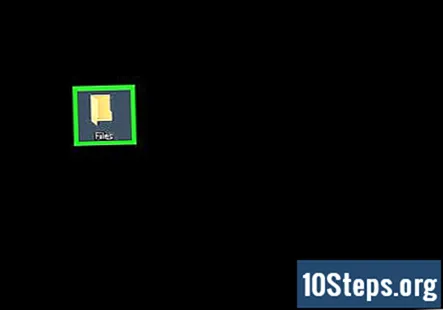
Tắt và rút phích cắm của màn hình để gỡ cài đặt ổ cứng (nếu muốn). Vì ổ cứng vẫn còn nguyên vẹn, nó có thể hoạt động tốt trên máy tính xách tay cũ nếu bạn cài đặt lại hệ điều hành hoặc thay thế các bộ phận bị lỗi.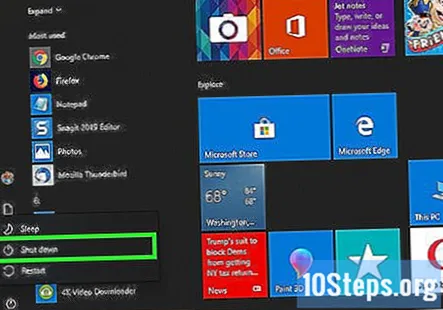
Phương pháp 3/3: Truy cập các tệp cũ của bạn thông qua một máy tính khác (Chỉ dành cho máy Mac)
Mua cáp FireWire. Chúng có giá từ $ 5 đến $ 20.
Mượn hoặc mua một máy Mac đang hoạt động. Đảm bảo máy Mac có đủ dung lượng để chứa các tệp bạn muốn khôi phục từ máy tính xách tay đã chết.
Ghi chú: Bạn có thể kết nối ổ cứng ngoài thứ hai với máy Mac đang hoạt động và chỉ cần sử dụng máy Mac để chuyển tệp từ ổ cứng cũ sang ổ cứng mới.
Kết nối máy Mac đã chết với máy Mac đang hoạt động bằng cáp FireWire. Đảm bảo rằng máy Mac đang hoạt động tắt khi bạn làm điều này.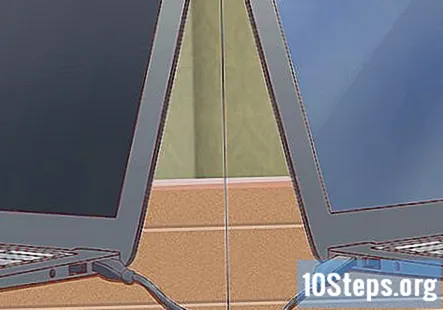
Khởi động mac đang hoạt động ở Chế độ Đĩa Đĩa. Nếu bạn đang sử dụng phiên bản MacOS cũ hơn, chỉ cần khởi động máy Mac đang hoạt động và nhấn T khi nó khởi động. Nếu không, hãy sử dụng các bước sau để khởi động vào Chế độ Đĩa Đĩa trong MacOS 10.4 hoặc mới hơn.
- Bật máy tính của bạn như bình thường.
- Nhấp vào biểu tượng Apple trong thanh menu ở đầu màn hình.
- Nhấp chuột Tùy chọn hệ thống
- Nhấp chuột Đĩa khởi động
- Nhấp chuột Chế độ đĩa đích.
- Khởi động lại máy tính của bạn để khởi động nó ở Chế độ Đĩa Đĩa.
Tìm và mở ổ cứng của máy tính đã chết trên màn hình máy Mac của bạn. Nếu ổ đĩa được nhắm mục tiêu không xuất hiện trên máy tính để bàn, thiệt hại cho máy tính cũ của bạn có thể là vật lý, có nghĩa là bạn sẽ cần hỗ trợ chuyên nghiệp để hoàn thành việc cứu hộ. Hãy cảnh báo rằng điều này có thể rất tốn kém.
Chuyển các tệp cũ của bạn. Chuyển chúng sang máy Mac đang hoạt động hoặc sang ổ cứng ngoài bằng cách sao chép và dán hoặc nhấp và kéo. Nếu bạn có nhiều tệp lớn (ví dụ: bài hát, phim), hãy lưu ý rằng quá trình chuyển có thể mất nhiều giờ.
Khi bạn hoàn tất, hãy đóng cửa sổ vào ổ cứng của bạn. Tin tốt là máy tính đã chết vẫn còn nguyên vẹn về mặt vật lý và có thể sẽ hoạt động tốt nếu bạn cài đặt lại hệ điều hành hoặc thay thế các bộ phận bị lỗi.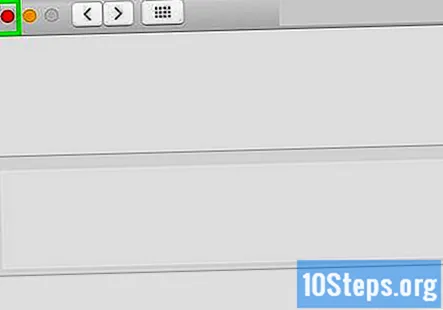
Nhấp chuột phải vào ổ đĩa được nhắm mục tiêu và chọn Eject. Bây giờ bạn có thể tháo máy tính đã chết.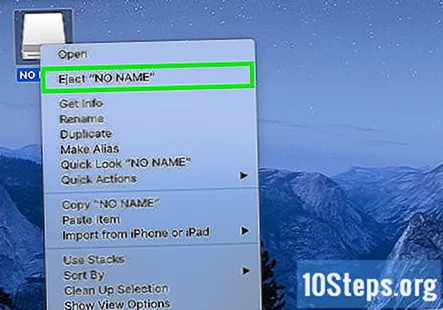
Câu hỏi và câu trả lời của cộng đồng
Làm cách nào để khôi phục dữ liệu ổ cứng ngoài của tôi?
Câu trả lời này được viết bởi một trong những nhóm nghiên cứu được đào tạo của chúng tôi, những người đã xác nhận tính chính xác và toàn diện của nó.
Bạn có thể thử sử dụng phần mềm khôi phục (làm theo lời nhắc của phần mềm cụ thể). Các tùy chọn khác có thể bao gồm cố gắng tự khôi phục dữ liệu; xem Cách khôi phục đĩa cứng đã chết hoặc tìm kiếm trợ giúp từ dịch vụ khôi phục dữ liệu uy tín.
Tôi có thể khôi phục ổ cứng bằng cách nào?
Câu trả lời này được viết bởi một trong những nhóm nghiên cứu được đào tạo của chúng tôi, những người đã xác nhận tính chính xác và toàn diện của nó.
Trước tiên, hãy cố gắng chẩn đoán sự cố để có thể áp dụng giải pháp chính xác. Bạn có thể tìm trợ giúp về việc chẩn đoán sự cố và cố gắng khôi phục dữ liệu tại đây: Cách khôi phục đĩa cứng đã chết. Đối với máy tính xách tay, hãy xem hướng dẫn trong các bước ở trên.
Làm cách nào để khôi phục dữ liệu từ ổ cứng bị hỏng?
Câu trả lời này được viết bởi một trong những nhóm nghiên cứu được đào tạo của chúng tôi, những người đã xác nhận tính chính xác và toàn diện của nó.
Trước hết, đừng hoảng sợ; nó có thể được sửa chữa! Để biết hướng dẫn chung về cách khôi phục dữ liệu, hãy xem Cách đối phó với khả năng mất dữ liệu do sự cố ổ cứng. Đối với ổ cứng bị hỏng vật lý, hãy xem Cách khắc phục ổ cứng bị hỏng vật lý. Đối với một máy tính xách tay chết, hãy xem các bước ở trên. Ngoài ra còn có các tùy chọn phần mềm khôi phục khác nhau, các hướng dẫn tùy thuộc vào phần mềm (kiểm tra hướng dẫn sử dụng). Cuối cùng, bạn có thể sử dụng các dịch vụ khôi phục chuyên nghiệp nếu bạn không thể tự giải quyết (thường là tốn kém).
Có thể khôi phục dữ liệu từ ổ cứng gắn ngoài đã chết không?
Câu trả lời này được viết bởi một trong những nhóm nghiên cứu được đào tạo của chúng tôi, những người đã xác nhận tính chính xác và toàn diện của nó.
Có thể khôi phục dữ liệu từ ổ cứng ngoài đã chết và bạn thử khôi phục dữ liệu càng sớm thì cơ hội lấy lại càng cao. Nếu cảm thấy tự tin, bạn có thể thử tự khôi phục dữ liệu; xem Cách khôi phục đĩa cứng đã chết. Tuy nhiên, khi ổ cứng phát ra tiếng động khi nhấp chuột, cơ hội khôi phục của bạn sẽ giảm đi đáng kể và sự trợ giúp của chuyên gia có thể là tất cả. Cần biết rằng dịch vụ khôi phục dữ liệu không hề rẻ; trong tương lai, hãy thực hiện nhiều bản sao lưu dữ liệu của bạn nếu không bạn thực sự không có bản sao lưu!
Tôi phải làm gì nếu dữ liệu trên ổ cứng (USB to HDD) của tôi trên Windows 8 trông hoàn toàn trống? Làm cách nào để truy cập nó?
Các tập tin chỉ có thể bị ẩn. Thử hiển thị các tệp ẩn. Nếu cách đó không hiệu quả, hãy sử dụng chương trình khôi phục dữ liệu.
Làm cách nào để truy cập dữ liệu được lưu trữ trên ổ cứng ngoài?
Phần mềm khôi phục dữ liệu ổ cứng ngoài chuyên nghiệp sẽ được yêu cầu để khôi phục dữ liệu từ ổ cứng ngoài.
Điều gì sẽ xảy ra nếu đó là từ một máy tính xách tay có mật khẩu đăng nhập Windows trên đó?
Bạn sẽ vẫn phải đăng nhập vào Windows bằng mật khẩu như khi máy tính xách tay vẫn chạy.
Tôi không thể lấy ổ cứng ra khỏi máy tính xách tay cũ của mình. Vít cuối cùng bị tước và nó sẽ không ra ngoài. Tôi có thể làm gì?
Nếu đó là một máy tính xách tay cũ, chỉ cần phá vỡ ốc vít hoặc khung xung quanh.
Tôi phải làm gì nếu việc tải xuống một chương trình khiến màn hình máy tính Windows 7 của tôi chuyển sang màu đen và tôi không thể khởi động lại chương trình đó để truy xuất dữ liệu cũ?
Đầu tiên, lấy dữ liệu khỏi ổ đĩa bằng các kỹ thuật trên. Sau đó cài đặt lại Windows.
Làm cách nào để khôi phục dữ liệu từ ổ cứng của Chromebook? Câu trả lời
Làm cách nào để khôi phục tệp từ ổ cứng của tôi bằng cách sử dụng 8.1 mà không cần định dạng ổ đĩa? Câu trả lời
Lời khuyên
- Nếu bạn nghi ngờ máy tính xách tay cũ của mình bị lỗi do vi-rút, hãy nhớ quét ổ cứng cũ bằng phần mềm diệt vi-rút trước khi chuyển bất kỳ tệp nào của bạn sang một máy tính đang hoạt động.
- Nếu bạn quyết định không lắp lại ổ cứng của máy tính xách tay vào máy tính xách tay cũ, bạn luôn có thể cho phép nó duy trì vĩnh viễn dưới dạng ổ cứng ngoài hoặc ổ phụ của máy tính để bàn.
Cảnh báo
- Trong Linux, hãy đảm bảo gắn hệ thống tệp ở dạng chỉ đọc trước khi thử. Hệ thống tệp NTFS chỉ có thể được mở theo mặc định ở chế độ chỉ đọc mà không có gói bổ sung.
Những thứ bạn sẽ cần
- Một vài tua vít nhỏ
- Máy tính tương thích
- Bao vây đĩa (tùy chọn 1)
- Bộ điều hợp ổ cứng máy tính xách tay (tùy chọn 2)
- Cáp FireWire (tùy chọn 3)